Hướng dẫn đặt mật khẩu cho file bất kỳ sử dụng WinRAR
Nội dung bài viết
Bảo mật dữ liệu cá nhân là yếu tố không thể bỏ qua trong thời đại công nghệ số. Để ngăn chặn truy cập trái phép, việc thiết lập mật khẩu cho file là bước đầu tiên và quan trọng. Tripi sẽ đồng hành cùng bạn, hướng dẫn chi tiết cách đặt mật khẩu cho một hoặc nhiều file trên máy tính bằng công cụ WinRAR.
WinRAR là gì?
WinRAR là phần mềm nén và giải nén file phổ biến hàng đầu hiện nay. Nó hỗ trợ tạo và quản lý các tệp lưu trữ ở định dạng RAR và ZIP. Với hiệu suất làm việc vượt trội, giao diện thân thiện, WinRAR được đánh giá cao nhờ khả năng hỗ trợ đa dạng định dạng file, nén hàng loạt, tiết kiệm thời gian, cùng tính năng phát hiện và sửa lỗi file hiệu quả.
Bên cạnh những tính năng nổi bật, WinRAR còn mang đến khả năng bảo vệ dữ liệu cá nhân thông qua việc thiết lập mật khẩu cho các tệp tin của bạn.
Hướng dẫn cài đặt WinRAR
Bước 1: Truy cập trang chủ https://www.win-rar.com/predownload.html để tải xuống phiên bản WinRAR mới nhất.
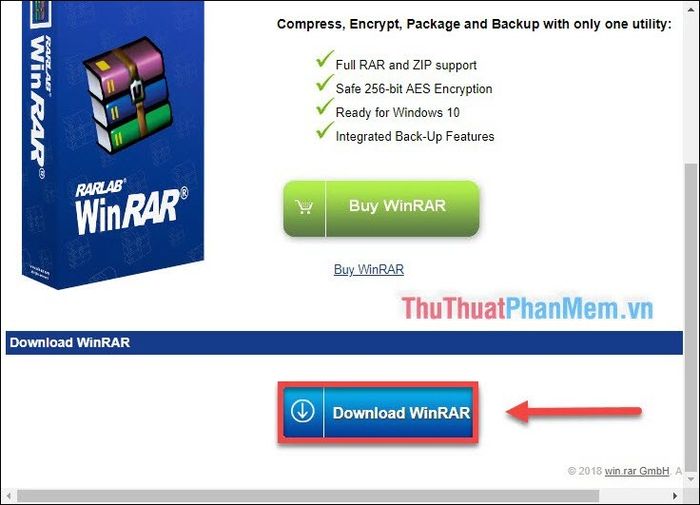
Bước 2: Tiến hành cài đặt WinRAR trên thiết bị của bạn.
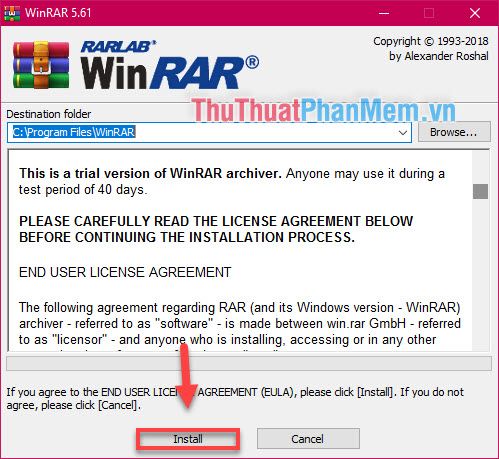
Tích chọn các file bạn muốn WinRAR hỗ trợ và nhấn OK để tiếp tục.
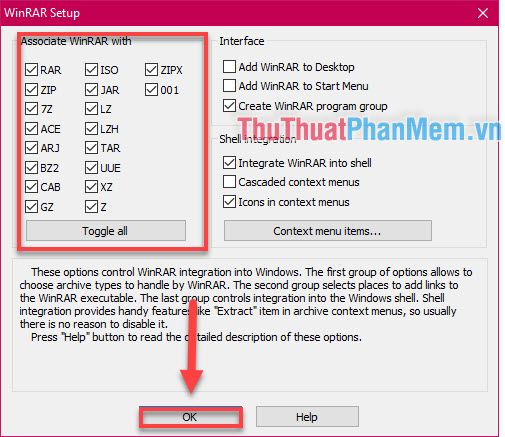
Hướng dẫn đặt mật khẩu cho file bằng WinRAR (Windows)
Bước 1: Chọn file hoặc nhóm file (nhấn giữ phím Ctrl để chọn nhiều file) bạn muốn nén. Nhấp chuột phải và chọn “Add to archive…” để bắt đầu.
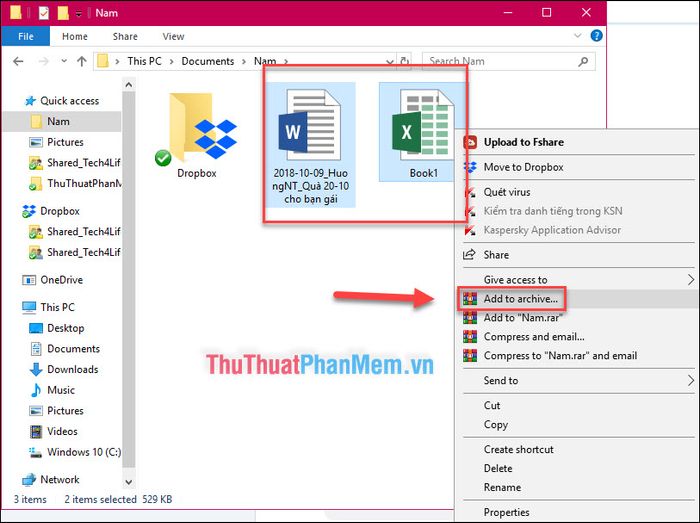
Bước 2: Đặt tên cho file nén, sau đó nhấp vào “Set password…” để thiết lập mật khẩu bảo vệ.
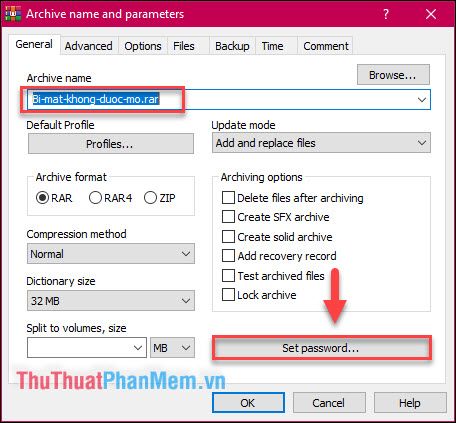
Bước 3: Nhập mật khẩu để bảo vệ file nén, tích chọn ô “Encrypt file names” để mã hóa tên file (ngăn người khác xem tên file bên trong trừ khi nhập đúng mật khẩu), sau đó nhấn OK để hoàn tất thiết lập.
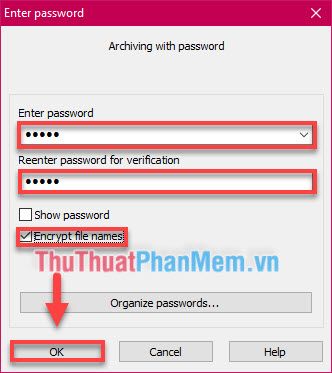
Nhấn OK một lần nữa để tạo file nén được bảo vệ bằng mật khẩu.

Bước 4: Xóa file gốc bên ngoài và kiểm tra file nén bằng cách nhập mật khẩu để truy cập nội dung.
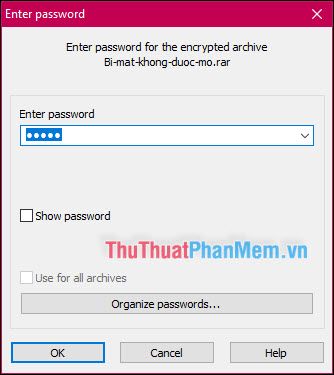
Để giải nén toàn bộ file, bạn có thể sử dụng công cụ Wizard một cách dễ dàng và nhanh chóng.
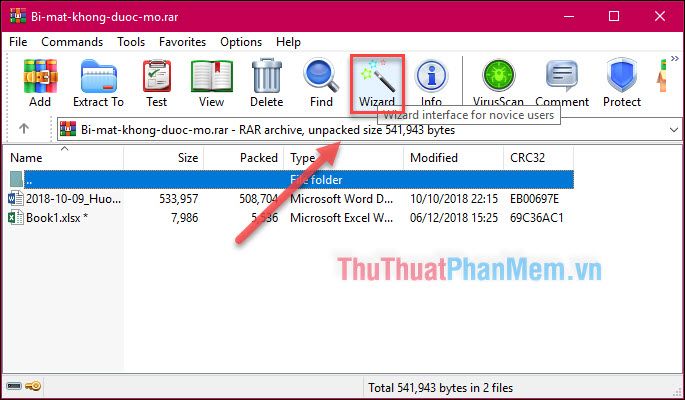
Nhấn “Browse…” để chọn thư mục giải nén, sau đó nhấn “Finish” để hoàn tất quá trình.
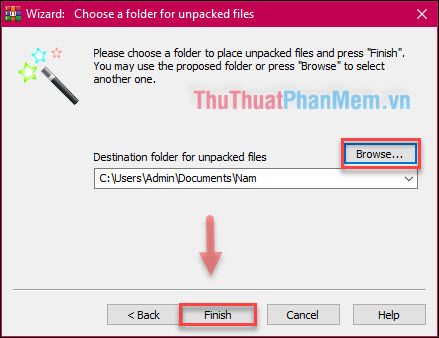
Các file sẽ xuất hiện tại vị trí bạn chọn, nhưng lưu ý rằng chúng sẽ không còn được bảo vệ bởi mật khẩu WinRAR nữa.
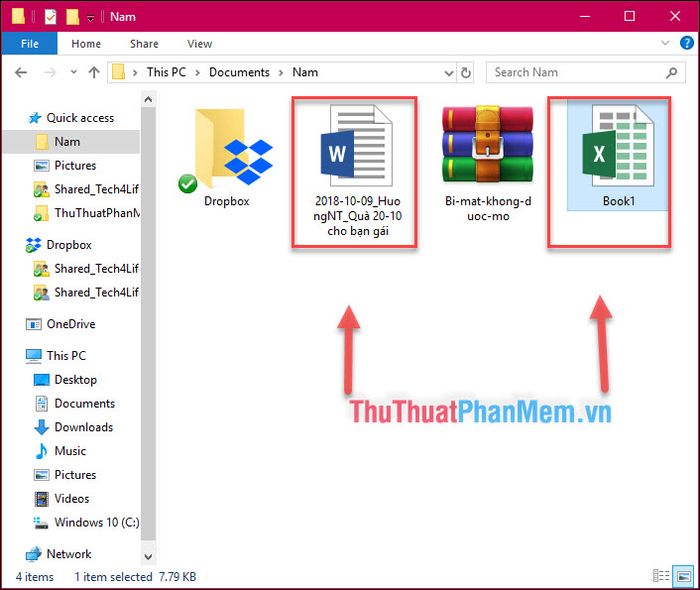
Một tính năng tiện lợi khác là bạn có thể mở trực tiếp từng file bên trong file nén bằng cách nhấp đúp chuột mà không cần giải nén toàn bộ.
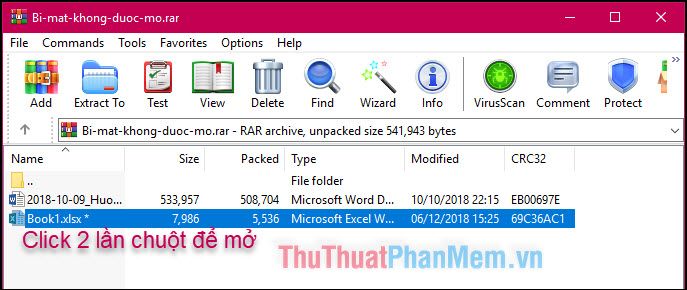
Bạn cũng có thể chỉnh sửa và lưu lại nội dung trực tiếp vào file nén mà không cần thực hiện thêm thao tác phức tạp nào.
Với thư mục, bạn thực hiện tương tự: nhấp chuột phải vào thư mục >> chọn Add to archive… để bắt đầu nén.
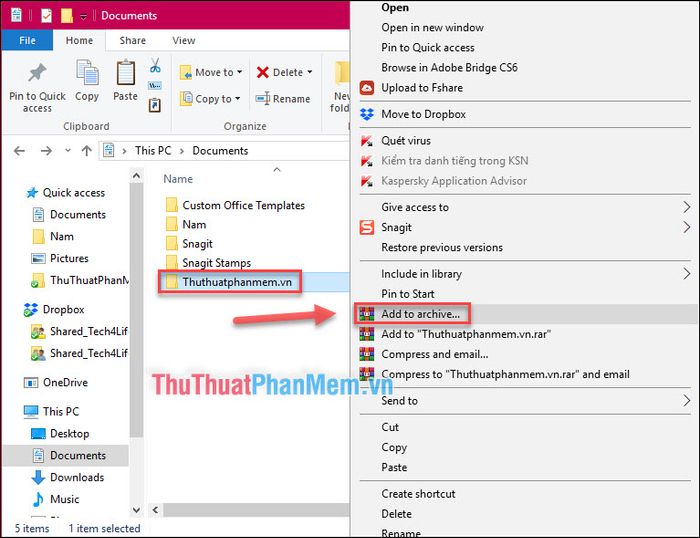
Thư mục sẽ hiển thị ngay sau khi bạn mở file nén thành công.
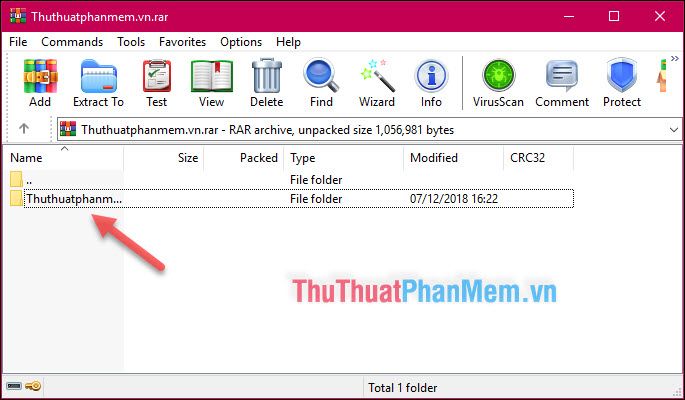
Bạn có thể mở trực tiếp thư mục trong file nén và sử dụng các file cá nhân một cách bình thường.
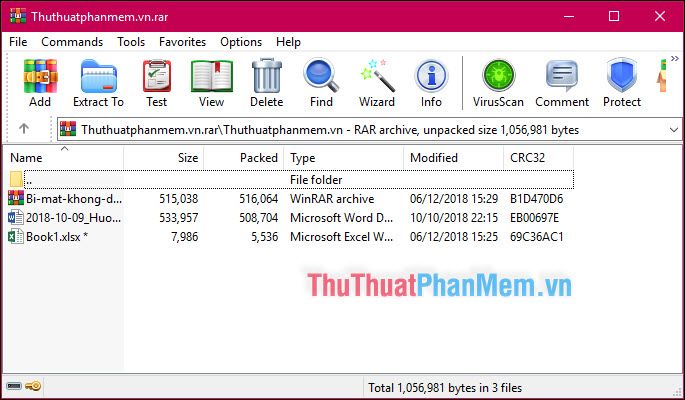
Kết luận
Tripi đã chia sẻ với bạn cách đơn giản nhất để bảo vệ thông tin cá nhân. Việc nén nhiều file thành một và thiết lập mật khẩu sẽ giúp dữ liệu của bạn an toàn trước những truy cập trái phép.
Cảm ơn bạn đã đồng hành và theo dõi bài viết!
Có thể bạn quan tâm

Top 10 Nước rửa kính ô tô được yêu thích và tin dùng nhất hiện nay

Kem dưỡng da ban ngày Bio-essence có thực sự hiệu quả trong việc ngăn ngừa lão hóa?

Top 10 kem nền hoàn hảo cho da dầu

Tối ưu thanh thông báo Android: Cách thêm ứng dụng ưa thích một cách thông minh

Top 10 bài viết về phong tục, truyền thống gia đình và quê hương bằng tiếng Anh hay nhất


